모르는 5 가지 강력한 Google 어스 기능
Google 어스는 전 세계를 확대 / 축소하는 데 유용하지만 많은 강력한 도구를 숨 깁니다. 첫 기사 인 Google Earth Power 사용자 팁에서 그 중 일부를 다루었습니다.
2 부에서는 더 흥미로운 내용을 살펴 보겠습니다.모르는 Google 어스에 사용합니다. 이 도움말을 통해 진정한 Google 어스 파워 사용자로 전환 할 수 있습니다. 안전 벨트를 묶고 여행을 시작하십시오!
비행 시뮬레이터
난 당신에게 아무것도 버클을 말하지 않았다. 우리가 할 첫 번째 일은 비행입니다. 예, 잘 읽어보세요. Google 어스에서는 사실상 육지를 가로 질러 날아갈 수 있습니다.
Google 어스는 비행기가 내장되어 있기 때문입니다모의 실험 장치. 여기에 액세스하려면 비행하려는 지역을 찾은 다음 Google 어스의 풀다운 메뉴에서 비행 시뮬레이터 입력을 클릭하십시오. 또는 Ctrl + Alt + A 키보드 단축키.

다음으로, 비행하려는 비행기를 선택하십시오. 현재보기에서 시작할 것인지 또는 원하는 공항에서 시작할 것인지 선택할 수도 있습니다.
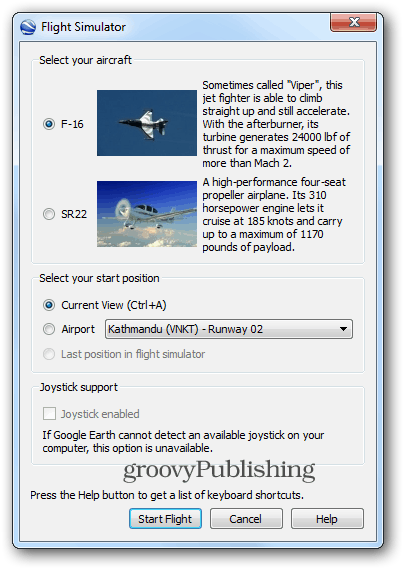
생각보다 쉽지는 않습니다.그것의 걸림 새를 얻기 위해 시간이 걸릴. 그러나 그 후에는 재미 있고 매우 시원합니다. 비행기에는 키보드로 비행기를 제어하려는 경우 배우고 사용해야하는 일련의 컨트롤이 있습니다. 컨트롤은 여기에서 찾을 수 있습니다. 또는 조이스틱을 사용할 수도 있습니다. 대박!
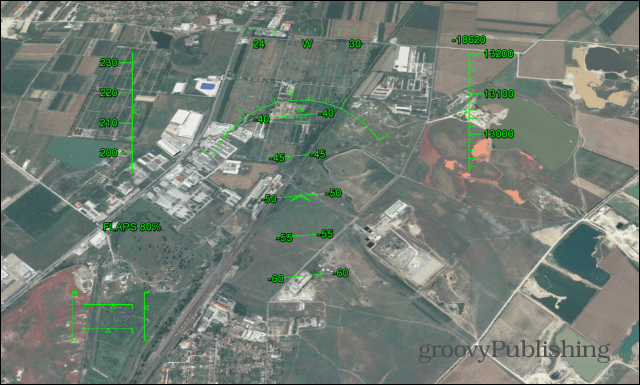
나만의 관광 여행 만들기
이전 Google 어스 파워 팁 기사에서관광 여행을 할 수있는 능력에 대해 논의했습니다. 기본 둘러보기로 충분하지 않으면 즐겨 찾는 랜드 마크와 위치를 포함하는 나만의 둘러보기를 만들 수 있습니다.
좋아하는 출발지를 찾은 다음 아래 스크린 샷에서와 같이 둘러보기 녹화 버튼을 클릭하십시오.
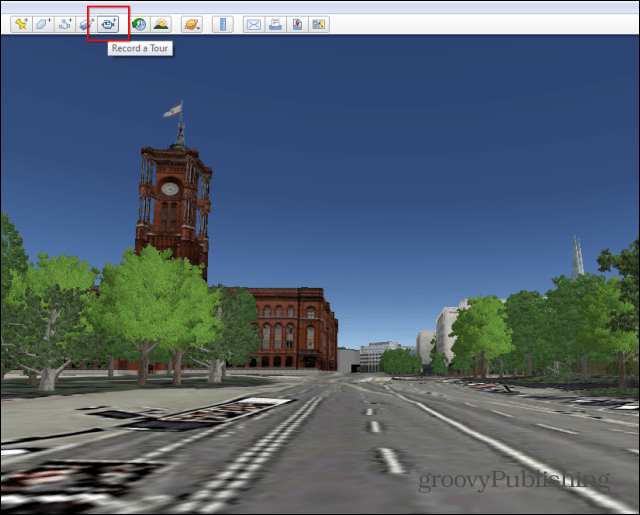
왼쪽에 작은 빨간 버튼이 나타납니다지구 화면의 하단. 그것을 클릭하고 녹음을 시작하십시오; 옆에 마이크 버튼이 있습니다.이 버튼을 사용하면 둘러보기에 음성 녹음을 추가 할 수 있습니다. 또한 스트리트 뷰 또는지면 뷰를 사용할 수 있습니다.
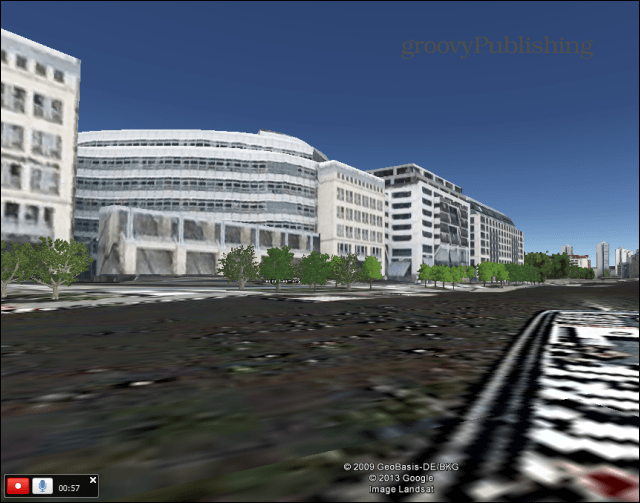
완료되면 녹음 버튼을 다시 누릅니다. 그러면 전체 투어를 다시 볼 수 있습니다.
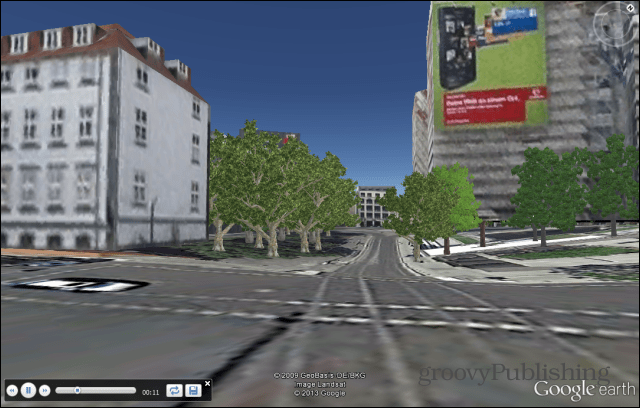
둘러보기를 저장하고 이름과 설명을 제공하십시오.
그런 다음 왼쪽 메뉴의 장소 섹션에서 내 장소 아래에 둘러보기가 있습니다. 마우스 오른쪽 단추를 클릭하면 커뮤니티 포럼에 게시하거나 친구에게 이메일로 보낼 수 있습니다. 그들은 KMZ를 받게됩니다 파일을 Google 어스에서 열어야합니다.
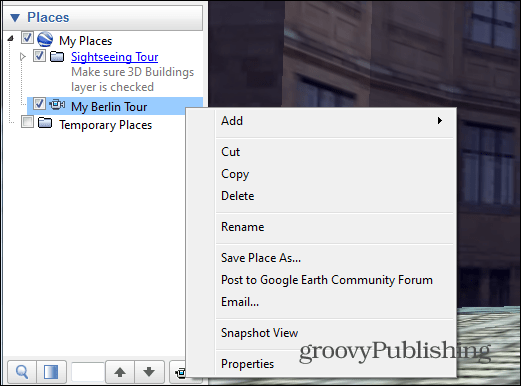
Google 어스 오프라인 사용
오프라인에서 사용하기 위해 Google지도를 저장하는 것과 마찬가지로 Google 어스에서도 마찬가지입니다. 그러나 작은지도 영역에만 사용할 수 있습니다.
이렇게하려면 오프라인으로 보려는 영역을 선택하십시오.화면 오른쪽 하단의 작은 휠 표시기가 회전을 멈출 때까지 기다립니다. 즉,지도가 (각 고도 및 설정에 대해) 캐시되었으며 인터넷 연결을 끊고 사용할 수 있습니다.
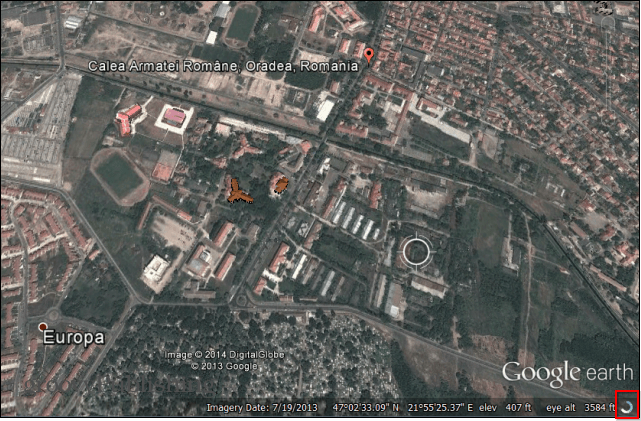
바다와 바다 탐험
Google 어스는 당신이 매혹적인 것을 취할 수 있습니다여행, 세계 해양 탐험. 해수면 아래에 올 때까지 탐험하고 싶은 바다를 확대 한 다음 바다 층을 사용하여 사실과 흥미로운 지역을 발견하십시오.
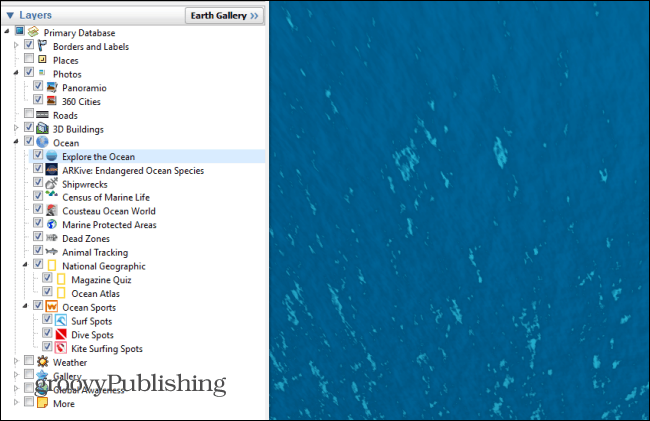
태양을 따라
그러나 Google 어스로 태양을 따라갈 수도 있습니다. 대륙과 지역에 빛을 비추면서 태양을 볼 수 있습니다. 원하는 세계 일부를 선택한 다음 Google 어스 툴바에서 태양 버튼을 클릭하십시오.
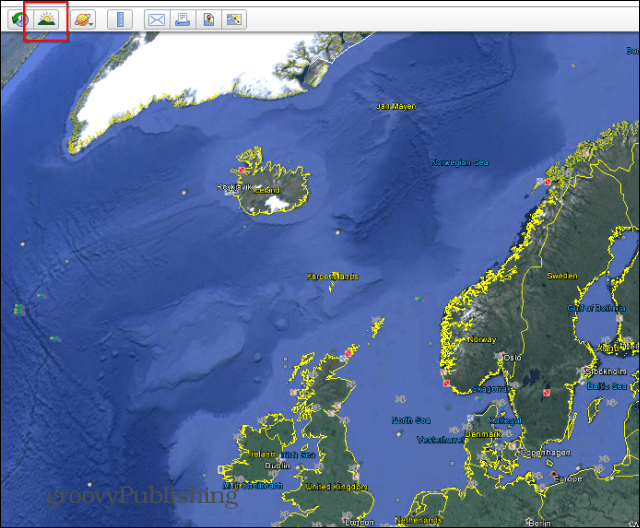
햇빛을보고 싶은 시간을 선택할 수있는 슬라이더가 제공됩니다. 이것을 사용하여 전 대륙에 걸쳐 움직이는 빛을 볼 수 있습니다.
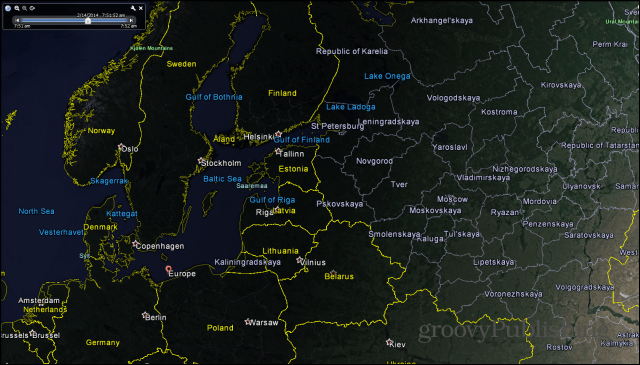
이 도움말이 도움이 되길 바랍니다.하지만 Google 어스 파워 사용자 팁이 커뮤니티와 공유하고 싶은 경우 아래에 의견을 남겨주세요.

![Google지도에서 걸프 기름 유출 범위보기 [groovyNews]](/images/news/view-the-gulf-oil-spill-coverage-in-google-maps-groovynews.png)
![새로운! Google지도의 어스 뷰 [groovyNews]](/images/news/new-earth-view-in-google-maps-groovynews.png)







코멘트를 남겨주세요